As conversas e os anexos do WhatsApp podem ser tão importantes quanto quaisquer outros dados. Às vezes você quer localizar a pasta WhatsApp no iPhone, mas você não sabe onde fica os arquivos do WhatsApp.
Este artigo irá apresentar onde fica a pasta do WhatsApp no iPhone e onde ficam as fotos do WhatsApp no iPhone. Explicaremos como acessar facilmente dados importantes por meio de dois métodos diferentes de backup do WhatsApp do iPhone!

Gerencie seus dados sem saber onde fica a pasta do WhatsApp no iPhone!
Faça backup, transfira, gerencie e exporte todos os dados do WhatsApp com o iMyTrans! Compatível com todos os modelos de iPhone e Android, agora suportando iOS 26 e Android 16, com uma interface fácil de usar, até mesmo para iniciantes!
É possível ver onde ficam os arquivos do WhatsApp no iPhone?
Na verdade, o iPhone não armazena o arquivo do WhatsApp no espaço de armazenamento como o dispositivo Android, o que significa que você não pode verificar diretamente a localização do arquivo WhatsApp no iPhone.
Onde ficam as fotos do WhatsApp no iPhone?
Muitos usuários perguntam onde as fotos e os vídeos do WhatsApp são salvos no iPhone. Pode encontrar fotos e vídeos em seus álbuns de Fotos se tiver ativado a opção "DOWNLOAD AUTOMATICAMENTE DE MÍDIA" nas Configurações!
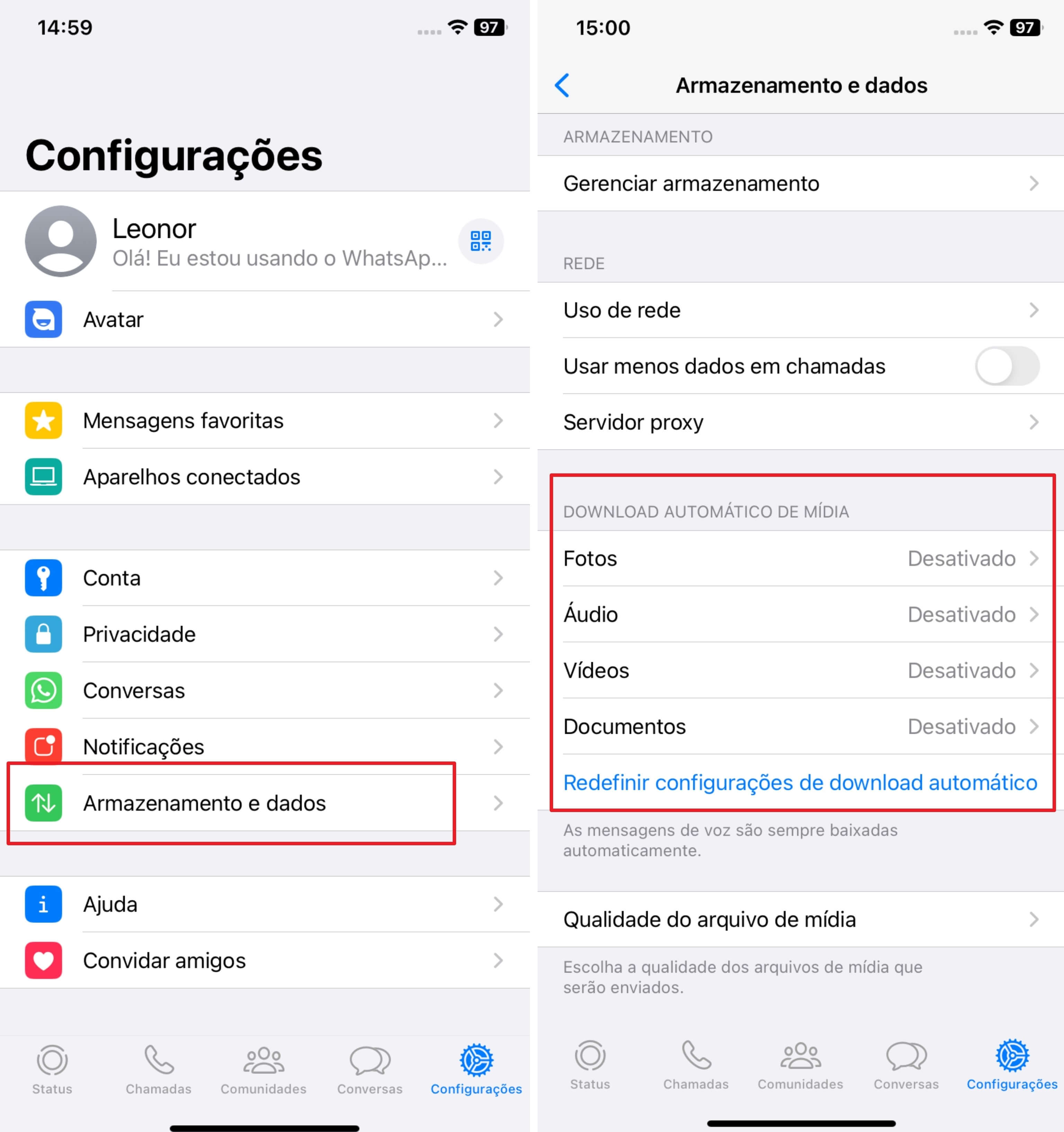
Alguns desativam esse recurso porque não querem ocupar espaço de armazenamento no iPhone. Você pode usar esse recurso se quiser gerenciar seus arquivos de mídia.
Onde ficam os áudios do WhatsApp no iPhone?
O iPhone não permite que você acesse a memória interna e pesquise nas pastas. Se você quer encontrar um arquivo de áudio, basta a própria busca do WhastApp.
- Abra o WhatsApp > Conversas > Pesquisar.
- Selecione "Áudio"
- O Messenger listará todas as mensagens de voz, começando pela mais recente. Você também pode usar esse filtro em cada conversa.
- Após localizar um dos áudios, você pode compartilhá-lo para o iCloud ou ao app Arquivos.
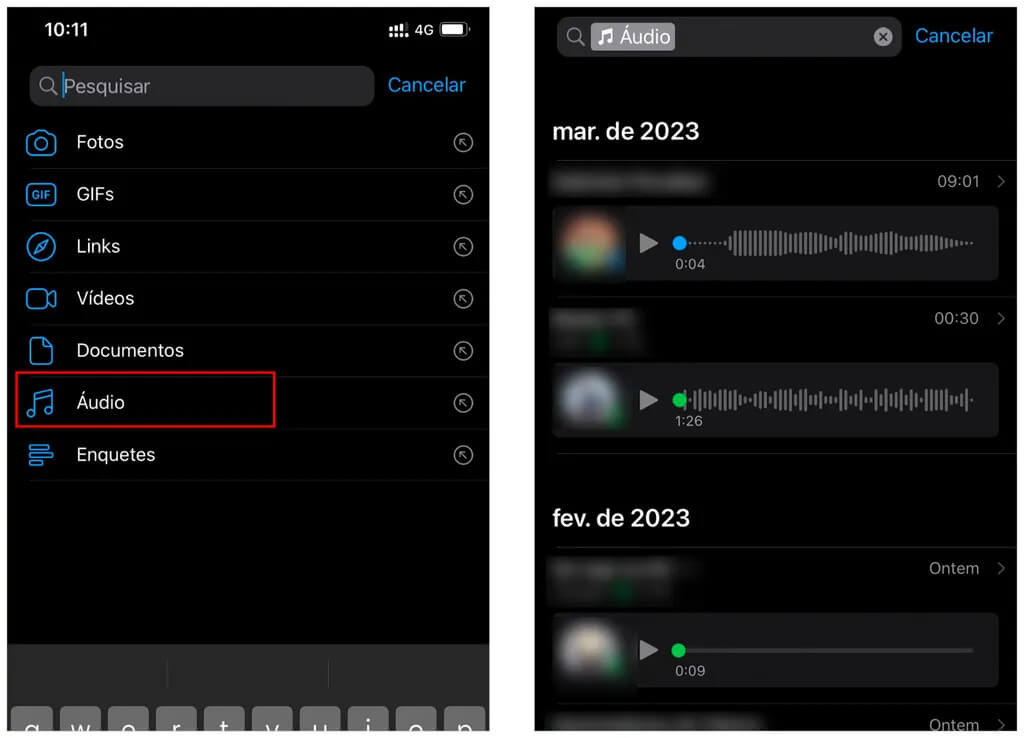
Onde ficam os arquivos do WhatsApp no iPhone?
Onde ficam os arquivos baixados do WhatsApp no iPhone? Basta acessar o aplicativo WhatsApp, pesquisar nomes de arquivos e visualizar o histórico de conversas ou anexos ou fazer backup por meio do WhatsApp do iPhone e, em seguida, visualizar esses arquivos de backup.
Se achar que essa maneira de localizar arquivos de mídia no iPhone fornece muitos resultados dispersos, você pode gerenciar esses dados das seguintes maneiras.
Ver onde fica os arquivos do WhatsApp via Backup
Onde fica a pasta do WhatsApp no iPhone? Para encontrar a localização do arquivo do WhatsApp no iPhone, você pode primeiro concluir o backup do WhatsApp no iPhone. Há duas maneiras comuns de fazer backup do WhatsApp no iOS: usar diretamente o iCloud integrado para fazer backup do WhatsApp ou escolher uma ferramenta de backup.
1 Backup do WhatsApp no iCloud
O método de backup integrado do WhatsApp no iPhone é fazer backup de conversas diárias por meio do iCloud. Depois de usar o backup do iCloud, você pode baixar o aplicativo iCloud para o seu computador para consultar os arquivos do WhatsApp relacionados.
Passo 1. Abra o WhatsApp, toque em "Configurações" > "Conversas".
Passo 2. Selecione "Backup de Conversas".
Passo 3. Você pode verificar o horário do último backup do iCloud. Se você quiser atualizar o backup, clique em "Fazer Backup Agora" e aguarde a conclusão do backup.
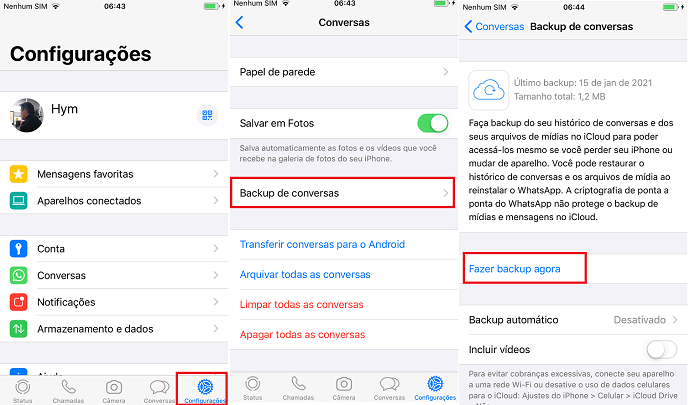
Passo 4. Baixe o aplicativo iCloud no seu computador Windows, faça login na sua conta e toque em "Armazenamento".
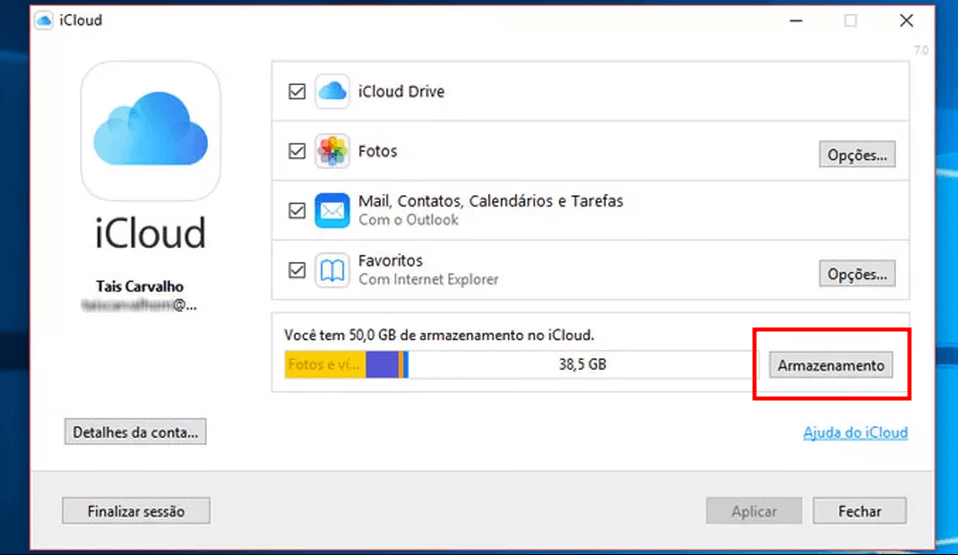
Passo 5. Verifique se os dados do WhatsApp estão no armazenamento do iCloud.
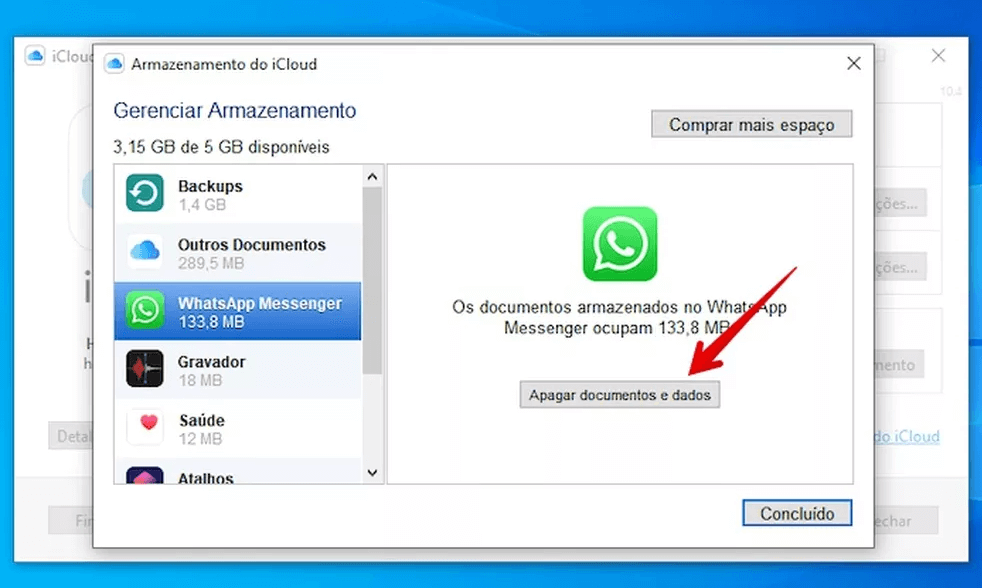
Passo 6. Siga o caminho abaixo para abrir o local de backup do WhatsApp do iCloud e, em seguida, você poderá ver todos os backups das conversas do WhatsApp.
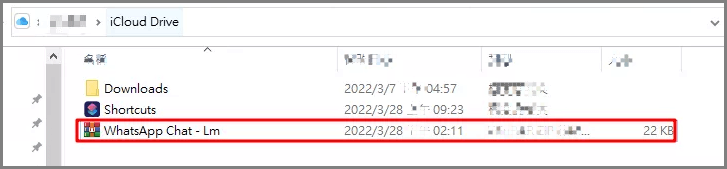
Passo 7. Depois de descompactar a pasta do WhatsApp do backup do iCloud, uma a uma, você poderá ver as conversas, fotos, arquivos e outros dados de backup do WhatsApp.
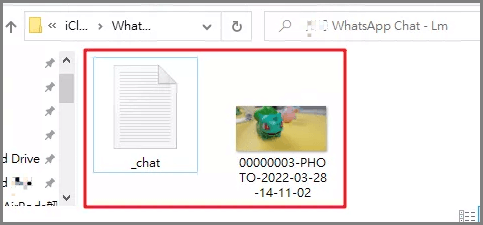
Dicas
Faça backup do WhatsApp no iCloud para visualizar indiretamente a localização dos arquivos no iPhone. O espaço gratuito é limitado a 5 GB, e você só conseguirá ver conversas individuais de cada vez. Para restaurar o backup do WhatsApp, será necessário desinstalar o WhatsApp, o que pode ser inconveniente. A seguir, sugerimos uma maneira mais fácil de acessar os dados do WhatsApp.2 Use uma ferramenta de backup do WhatsApp
Não sabe onde ficam os documentos baixados do WhatsApp no iPhone? Você pode usar a ferramenta de transferência de dados do WhatsApp iMyTrans (antigo iTransor for WhatsApp) para visualizar todos dados do WhatsApp a qualquer momento! Você não precisa saber onde ficam armazenadas as conversas do WhatsApp. Com essa feeramenta de backup, você pode gerenciar todos os seus dados do Whatsapp de uma só vez!

iMyTrans: Transferência Simplificada!
- Gerencie, faça backup, baixe e visualize todos os dados do seu WhatsApp, incluindo conversas, áudios, fotos e vídeos, com opção de personalizar o local de armazenamento no iPhone.
- Faça backup gratuito do WhatsApp no iPhone no PC e mantenha todos os registros.
- Também é possível exportar para computador ou dispositivos iOS/Android.
- Um aplicativo para transferir WhatsApp para outro celular com 1 clique.
- O espaço de armazenamento é ilimitado e você pode fazer e visualizar múltiplos backups do iCloud ao mesmo tempo.
- Suporta 5 dispositivoss, ideal para compartilhar com família e amigos.
Passo 1. Baixe e instale o iMyTrans e ative o programa.
Passo 2. Depois de conectar o iPhone ao computador, selecione "Backup do WhatsApp" à esquerda e clique em "Backup".
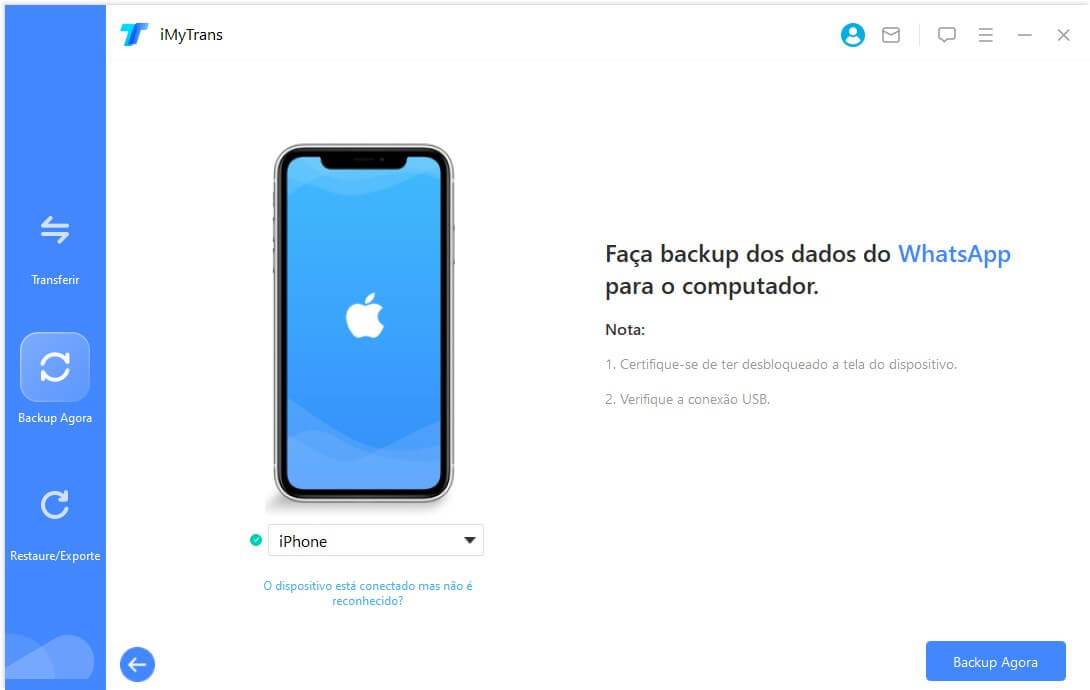
Passo 3. Aguarde o iMyTrans verificar os dados.
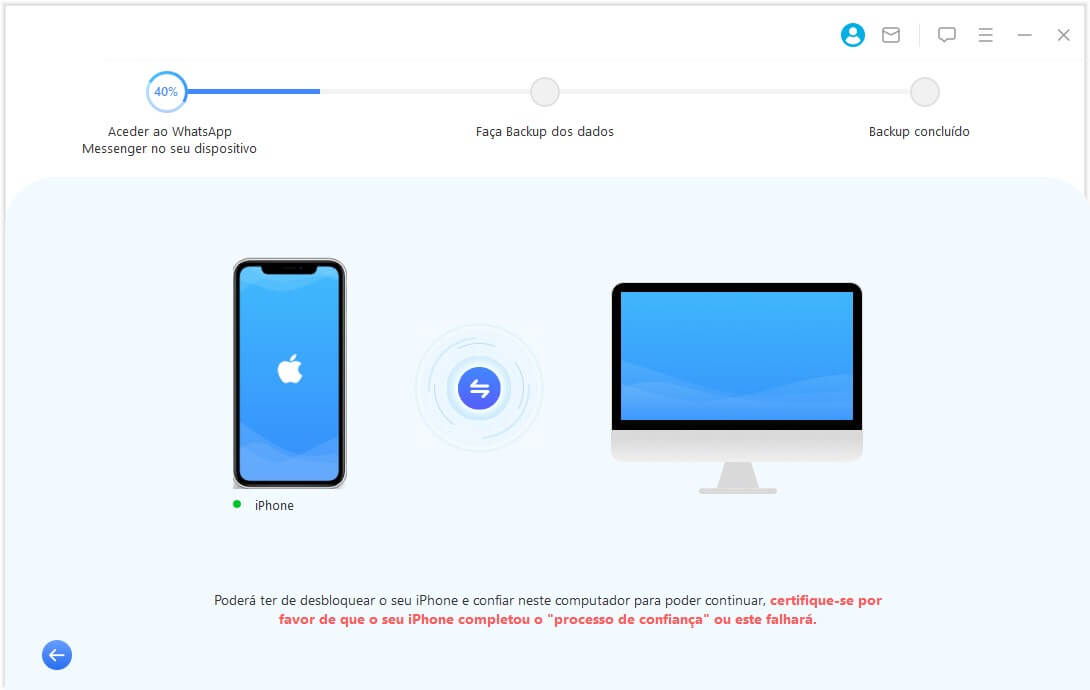
Passo 4. Após a conclusão da verificação, você poderá ver que o backup do WhatsApp do iPhone foi concluído. Se você quiser verificar a localização da pasta do WhatsApp, você pode selecionar "Exportar para o computador".
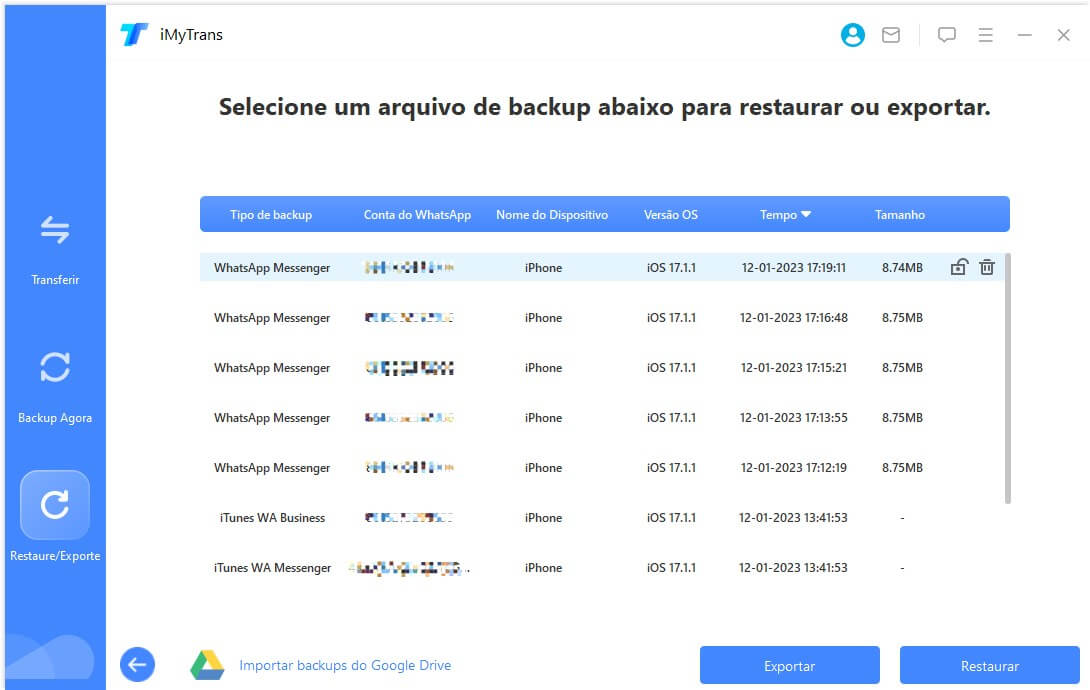
Passo 5. O programa irá verificar o backup do iOS WhatsApp novamente. Após a conclusão, você poderá visualizar os dados de backup do WhatsApp, verificar os dados necessários do WhatsApp e selecionar o local da pasta WhatsApp do iPhone para salvá-lo.
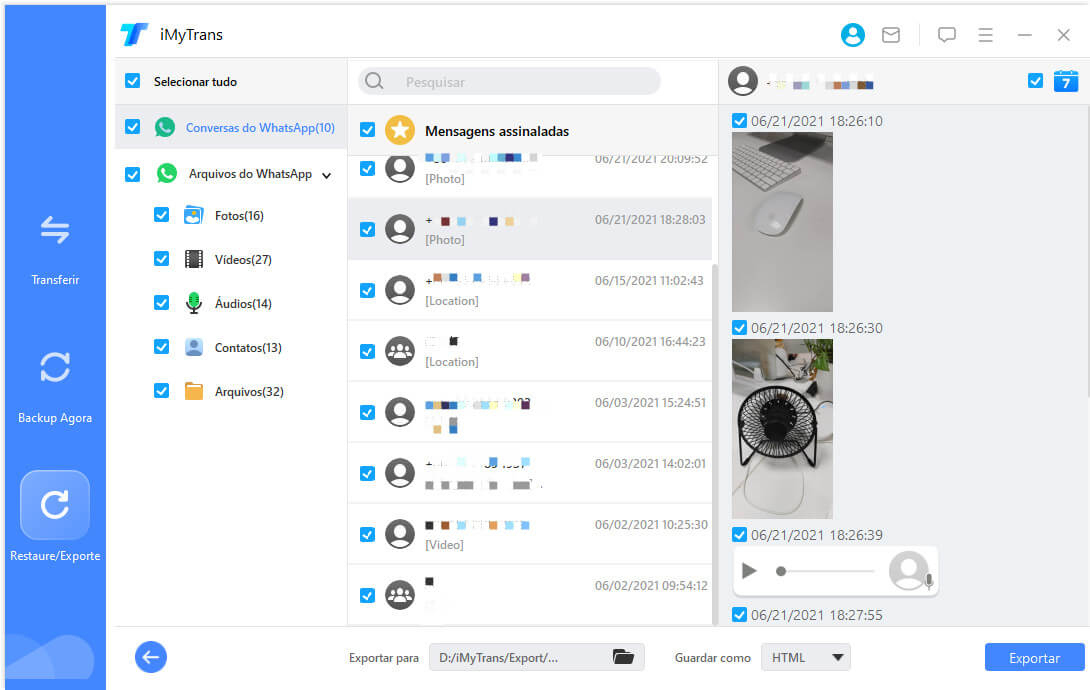
Conclusão
Onde ficam os arquivos do WhatsApp no iPhone? Onde ficam as fotos do WhatsApp no iPhone? Como a localização do arquivo WhatsApp do iPhone não pode ser visualizada diretamente no dispositivo, você pode primeiro executar a operação de backup do WhatsApp do iPhone para visualizar as conversas ou arquivos do WhatsApp.
Entre eles, é recomendável que você use o iMyTrans para fazer facilmente o backup do WhatsApp do iPhone. Você pode decidir por si mesmo e verificar a localização da pasta de backup do WhatsApp do iPhone a qualquer momento!





